Xftp怎么不退出Xftp时确认断开连接
1、打开一个的Xftp的界面中
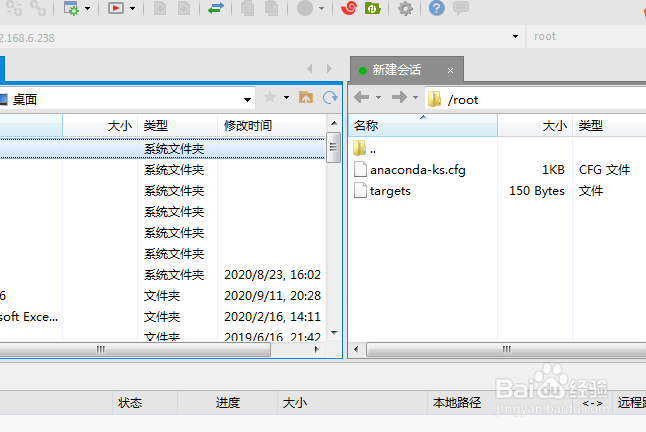
2、点击Xftp菜单中的 工具 菜单
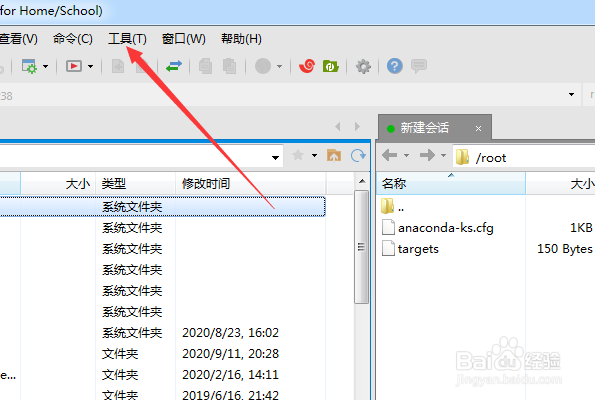
3、点击了工具菜单之后,弹出了下拉菜单选中为 选项
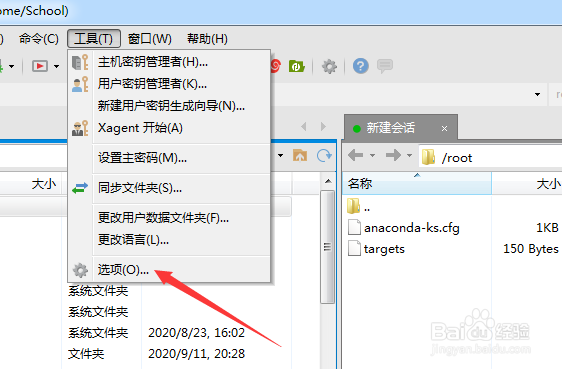
4、进入到了选项界面中,点击 常规 选项
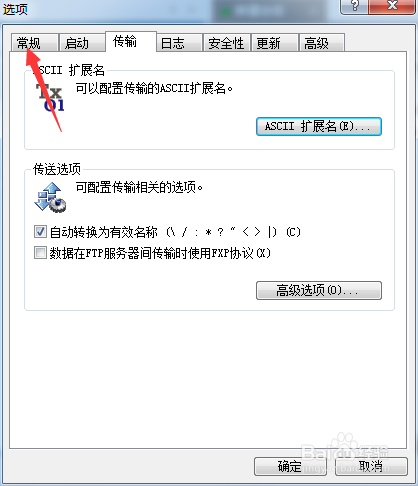
5、进入到了常规界面中,去掉 退出Xftp时确认断开连接 选项勾选
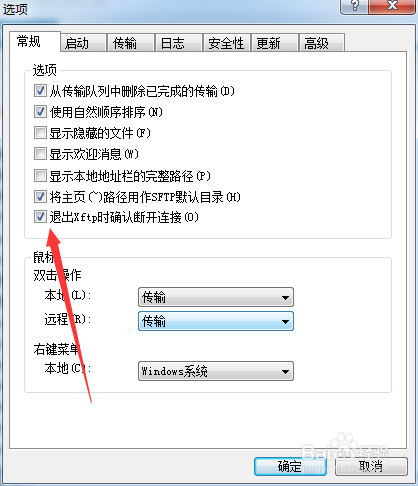
6、去掉 退出Xftp时确认断开连接 选项勾选之后,点击 确定
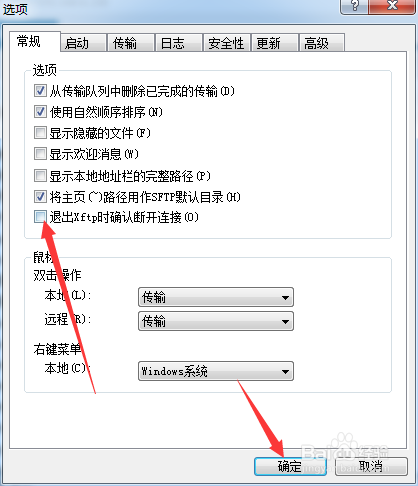
1、点击Xftp菜单中的 工具 菜单
选中为 选项
点击 常规 选项
去掉 退出Xftp时确认断开连接 选项勾选
声明:本网站引用、摘录或转载内容仅供网站访问者交流或参考,不代表本站立场,如存在版权或非法内容,请联系站长删除,联系邮箱:site.kefu@qq.com。
阅读量:42
阅读量:128
阅读量:129
阅读量:84
阅读量:26